راه های برجسته و مفید برای تبدیل 3GP به FLV [ثابت شده]
فایل های صوتی و تصویری را می توان در فرمت 3GP که معمولا در گوشی های 3G استفاده می شود، ذخیره کرد. حتی در تلفن های 2G و 4G نیز کار می کند. از طریق اینترنت، این کانتینر مبتنی بر MP4 فایل های چند رسانه ای را ارسال و دریافت می کند. اگرچه، بسیاری از ویدئوهای آنلاین و سرویسهای پخش صدا از FLV، یک کانتینر ویدئویی سازگار با Flash استفاده میکنند. به غیر از Adobe Flash Player، بسیاری از پخش کننده های ویدیوی دیگر می توانند فایل های FLV را پخش کنند. برای اینکه فایلهای 3GP در دسترستر و کوچکتر شوند، چندین راه ساده برای تبدیل آنها به FLV وجود دارد. در زیر مبدل هایی هستند که باید از آنها استفاده کنید تبدیل 3GP به FLV.
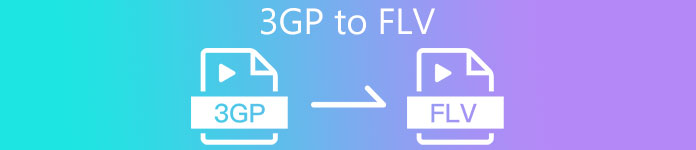
بخش 1. روش های عالی برای تبدیل 3GP به FLV [آفلاین]
Video Converter Ultimate یک ابزار عالی برای تبدیل فایل های 3GP به FLV بدون افت کیفیت است. با استفاده از فناوری SuperSpeed این برنامه، کاربران می توانند حتی فایل های بزرگ را در عرض چند دقیقه تبدیل کنند. علاوه بر این، این برنامه به شما امکان میدهد فایلهای خود را همانطور که میخواهید ویرایش کنید: ویدیوهای خود را برش دهید، بچرخانید و کوتاه کنید. تنظیم پارامترهای رنگ؛ تغییر وضوح ویدئو و میزان بیت یا زیرنویس اضافه کنید تمامی محبوب ترین دستگاه ها از جمله آیفون، آیپد، دستگاه های مبتنی بر اندروید، ایکس باکس و پلی استیشن توسط این نرم افزار قابل پشتیبانی هستند. اکنون با معرفی مختصری از این نرم افزار آشنا شدید، زمان آن فرا رسیده است که نحوه تبدیل 3GP به FLV با استفاده از این نرم افزار را درک کنید.
مرحله 1: ابتدا نرم افزار را با کلیک بر روی آن دانلود کنید دانلود رایگان واقع در زیر شما فرصتی برای دانلود آن در ویندوز یا مک دارید. پس از دانلود، نرم افزار را بر روی کامپیوتر خود نصب کرده و با کلیک بر روی آن اجرا کنید الان شروع کن به پنجره ای که پس از نصب نرم افزار بر روی صفحه نمایش شما ظاهر می شود.
دانلود رایگانبرای ویندوز 7 یا بالاتردانلود امن
دانلود رایگانبرای MacOS 10.7 یا بالاتردانلود امن
گام 2: برای شروع تبدیل، ابتدا باید یک فایل آپلود کنید و با رسیدن به آن، روی دکمه + در وسط رابط نرم افزار کلیک کنید یا به راحتی می توانید فایل های ویدیویی خود را از رایانه خود بکشید.
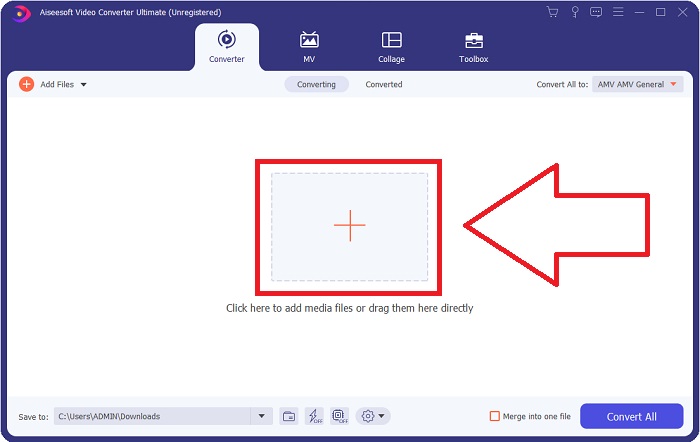
مرحله 3: پس از ادامه آپلود فایل، اکنون می توانید آن را انتخاب کنید FLV فرمت را در قالب انتخابی که در گوشه سمت راست صفحه شما قرار دارد. میتوانید نوع کیفیتی را که میخواهید انتخاب کنید، زیرا تمام ویژگیهای ممکنی را که ممکن است استفاده کنید نمایش میدهد.
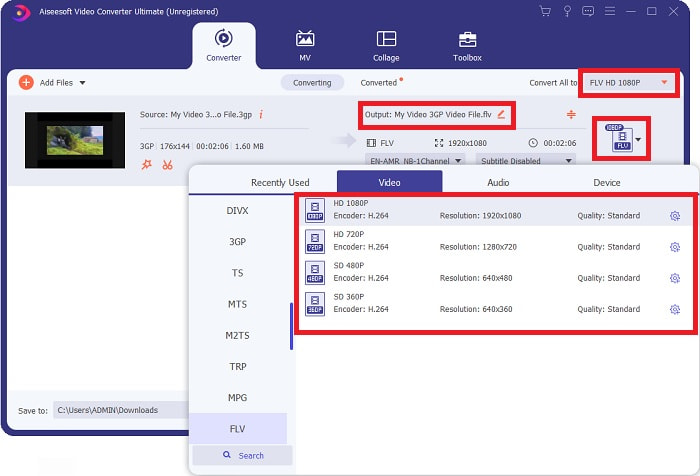
مرحله 4: با وجود انتخاب های کیفی ارائه شده، اگر کیفیت مورد نظر شما روی گزینه ها وجود نداشته باشد، می توانید کیفیتی را که می خواهید به آن تبدیل شوید، ایجاد کنید. روی نماد چرخ دنده کلیک کنید و تمام محتوایی را که می توانید بعد از باز شدن پنجره مشاهده کنید تنظیم کنید. رزولوشن در مورد کیفیت نمایش صفحه و نرخ فریم در فرکانس پخش ویدیو صحبت می کند. نرخ بیت برای مقدار داده های رمزگذاری شده در یک زمان است. در نهایت، رمزگذار برای تحویل فرمت ویدیویی است.
مرحله 5: در نهایت، پس از اینکه تمام تنظیمات مورد نیاز خود را در خروجی ویدیو تنظیم کردید، اکنون می توانید آن را با کلیک کردن بر روی آن تبدیل کنید تبدیل همه.
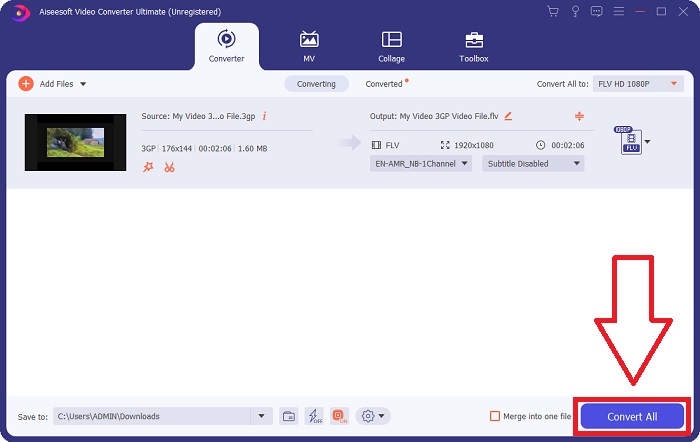
بخش 2. روش جالب دیگری برای تبدیل 3GP به FLV [آنلاین]
به اندازه کافی با خود نرم افزار. بیایید در مورد این ابزار آنلاین صحبت کنیم که مطمئناً می تواند به شما در تبدیل 3GP به FLV کمک کند. ارائه مبدل ویدیوی آنلاین رایگان با فرمت های بسیاری توسط این مبدل آنلاین پشتیبانی می شود، از جمله 3GP و FLV. شما می توانید با آپلود کردن یک فایل مستقیماً از رایانه خود آن را تبدیل کنید. برای آپلود یک فایل مهمتر از 500 مگابایت، می توانید از این ابزار آنلاین برای تبدیل 3GP به FLV استفاده کنید. کاربران می توانند بسیاری از تنظیمات را قبل از شروع تبدیل تغییر دهند. برای مثال می توانید کدک صدا و حجم صدا را تغییر دهید. همچنین می توانید وضوح تصویر را نیز تغییر دهید. پس از تمام دانش انتقال داده شده، بیایید تمام مراحلی را که باید بدانید را بیاموزیم.
مرحله 1: اینجاست ارتباط دادن برای ابزار آنلاین روی آن کلیک کنید تا صفحه اصلی وب در مرورگر شما باز شود. کلیک برای تبدیل فایلها را اضافه کنید برای دانلود لانچری که برای کار با ابزار آنلاین از آن استفاده خواهید کرد. لانچر را نصب کنید و شروع به آپلود فایل کنید.
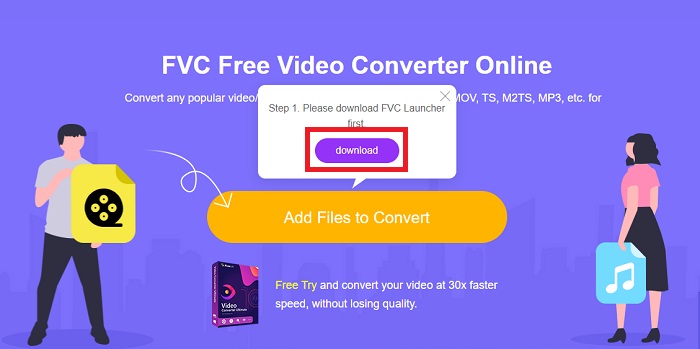
گام 2: برای آپلود فایل، روی برای تبدیل فایلها را اضافه کنید یک بار دیگر. پس از آپلود یک فایل، اکنون می توانید انتخاب کنید FLV فرمت ویدیویی در انتخاب فرمت های ویدیویی واقع در گوشه پایین پنجره.
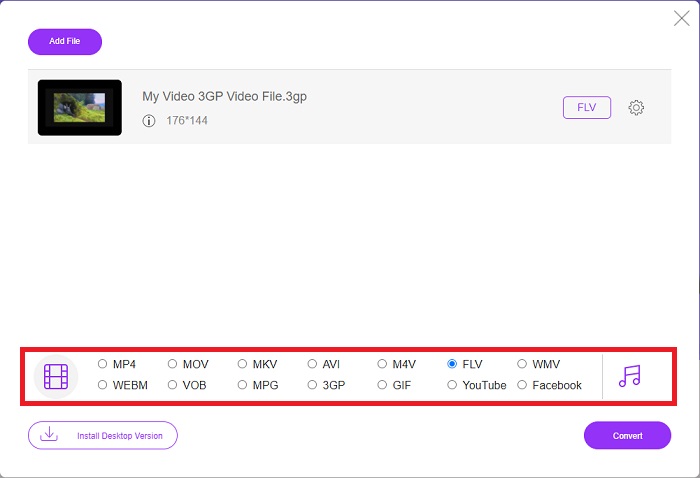
مرحله 3: همچنین میتوانید کیفیت ویدیوی خود یا سایر مشخصات مانند وضوح، نرخ فریم یا نرخ بیت را با کلیک کردن روی نماد چرخدنده درست در کنار قالب ویدیویی که در گوشه سمت راست پنجره انتخاب کردهاید، ویرایش کنید. پس از اینکه تمام تنظیمات دلخواه خروجی خود را تنظیم کردید، اکنون می توانید فایل را با کلیک کردن بر روی آن تبدیل کنید تبدیل.
بخش 3. مروری بر: 3GP در مقابل FLV
اگر تا به حال می خواهید یک کلیپ صوتی و تصویری را با فرمت 3GP ذخیره کنید، به جای درستی آمده اید! (3GPP). فرمت فایل رسانه ای ISO به عنوان پایه ای برای 3GPP، یک فرمت ظرف چندرسانه ای عمل می کند. پخشهای ویدیویی H.263 یا H.264 و جریانهای صوتی AMR-WB، AMR-WB+، AMR-NB، HE-AAC v1، AAC-LC یا AacPlus پیشرفته همگی پشتیبانی میشوند. به طور معمول، فایل های 3GP از تلفن های همراه 3G برای فیلم برداری استفاده می کنند، اما کاربران می توانند آنها را در برخی از تلفن های 2G و 4G نیز پخش کنند. اگرچه فایل های 3GP هنوز در حال استفاده هستند، محبوبیت آنها کاهش یافته است زیرا فرمت های ویدیویی کارآمدتر جایگزین فرمت 3GPP شده اند.
با این حال، فایل های ویدئویی ذخیره شده در فرمت کانتینر Adobe Flash Video (FLV) اسناد FLV هستند. پخشهای صوتی و تصویری میتوانند مانند فلش استاندارد کدگذاری کنند. فرمت SWF و بسته های ابرداده شامل یک هدر کوتاه است. افزونه Flash Video Exporter (موجود با Adobe Animate) یا برنامهای که از فایلهای FLV پشتیبانی میکند، میتواند محتوای Flash Video تولید کرده و آن را به عنوان فایلهای FLV صادر کند. Adobe Media Encoder همچنین ممکن است ویدیو را در فرمت های QuickTime یا Windows Media رمزگذاری کند. اکنون که ایده ای در مورد 3GP و FLV دارید، نمودار مقایسه ای را برای دانستن جزئیات در موارد خاص ارائه می دهیم.
| فرمت فایل | 3GP | FLV |
| نوع فایل | فایل رسانه ای ISO | فایل ویدیویی فلش |
| توسعه یافته توسط | پروژه مشارکت نسل سوم | Adobe System |
| طرفداران | اشتراکگذاری و ذخیره فایلهای ویدیویی برای کاربران تلفن همراه آسانتر است زیرا فرمت فایل 3GP اندازه ویدیو و اجزای صوتی را کاهش میدهد. اگرچه فرمت فایل طراحی شده 3GP از دستگاه هایی با قابلیت 3G استفاده می کند، بسیاری از دستگاه های 2G و 4G می توانند این فرمت را پخش کنند. | برای وب سایت هایی که می خواهند انیمیشن و عناصر تعاملی داشته باشند، Adobe Flash یک انتخاب عالی است. در درازمدت، میتواند تاثیر قابلتوجهی داشته باشد. در دوران اوج خود، فلش از بازی های ساده استفاده می کرد. |
| منفی ها | حتی اگر جریانهای ویدیویی و صوتی میتوانند به یک فایل فشرده شوند، کیفیت و وضوح کمتری دارند، کاربران ممکن است تجربه کاربری را در مقایسه با فرمتهای دیگر، مانند کیفیت صدا، وضوح صفحه، سرعت پخش و غیره، بسیار بهبود بخشند. | البته این یک نقطه ضعف است که محبوبیت FLV در چند سال اخیر کاهش یافته است. ایجاد محتوای FLV به زمان و هزینه زیادی نیاز دارد. یکی دیگر از اشکالات فلش این است که نمی توان آن را در دستگاه های iOS مشاهده کرد و توانایی آن را برای جذب طرفداران جدید به شدت محدود می کند. |
| برنامه ها فرمت ویدئو را باز می کنند | ◆ پخش کننده QuickTime ◆ Windows Media Player | ◆VLC Media Player ◆ Adobe Flash Player |
بخش 4. سوالات متداول در مورد تبدیل 3GP به FLV
آیا 3GP کیفیت خوبی دارد؟
نرخ بیت متغیر و نرخ فریم از 3GP پشتیبانی می کند، درست مانند MP4. 3GP یک فرمت محبوب برای تلفن های دارای ویژگی زمانی بود که هنوز رایج ترین شکل ارتباط بودند. ما به یک ویدیوی کوچک نیاز داریم زیرا فضا در گذشته یک لوکس بود. کیفیت با دوربینهای با کیفیت سیبزمینی که در آن زمان در گوشیها داشتیم برابری میکند، بنابراین شوکه کننده نیست.
چرا 3GP پخش نمی شود؟
تلاش كردن در حال پخش فایل 3GP اگر از کدک های 3GP پشتیبانی نمی کند، به جای پخش کننده رسانه پیش فرض، در VLC Media Player. VLC یک پخش کننده ویدیوی منبع باز عالی است زیرا می تواند تقریباً هر فایل ویدیویی را پخش کند. علاوه بر ویندوز و iOS، VLC برای لینوکس و اندروید نیز موجود است.
آیا FLV فرمت ضبط مناسبی است؟
Adobe Flash Player از فرمت فایل FLV استفاده می کند. به عنوان یک فرمت ویدئویی با پشتیبانی جهانی، یکی از پرکاربردترین فرمتها است. پلتفرم های پخش آنلاین ویدیو مانند یوتیوب از استفاده از فرمت FLV سود می برند. بسیار راحت است زیرا حجم فایل کمی دارند. اینجا هستند بهترین ضبط کننده های FLV می تونی امتحان کنی.
نتیجه
به طور کلی، تمام مبدل های ارائه شده برای شما بهترین و توصیه شده ترین نرم افزارها و مبدل های آنلاین هستند که باید از آنها استفاده کنید. از آنجایی که آنها دارای این ویژگی های حرفه ای و کاربر پسند هستند، نمی توانید این دو را با سایر نرم افزارها و ابزارهای آنلاین مقایسه کنید. از استفاده از آن لذت ببرید و فراموش نکنید که پس از استفاده از آن نظر خود را بگذارید.



 Video Converter Ultimate
Video Converter Ultimate ضبط صفحه
ضبط صفحه


